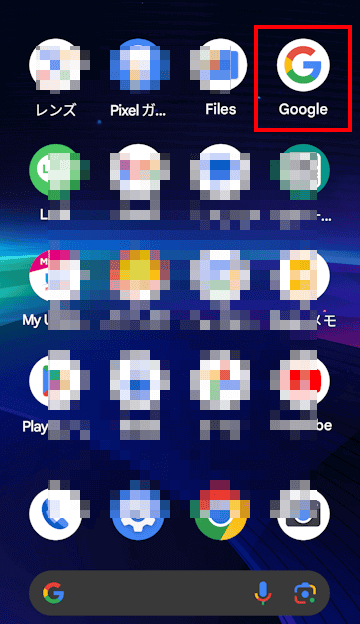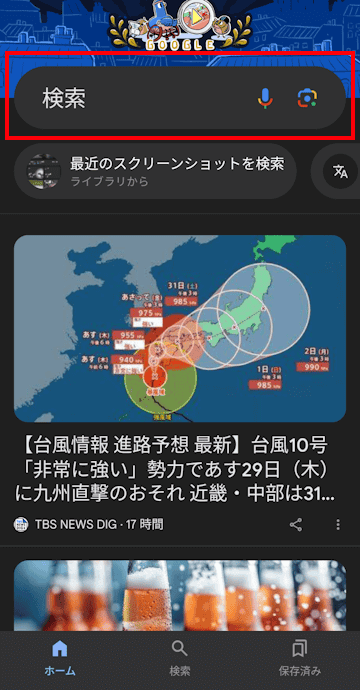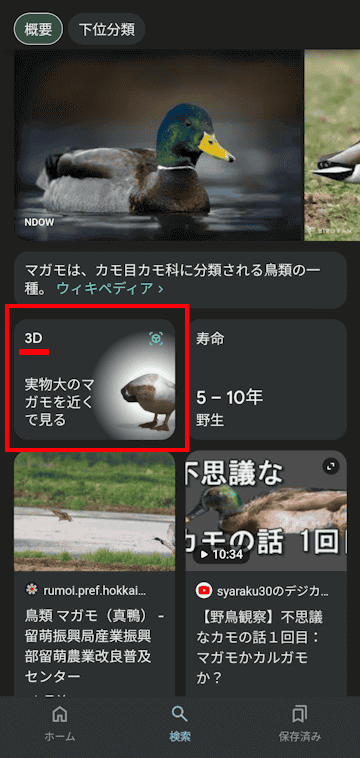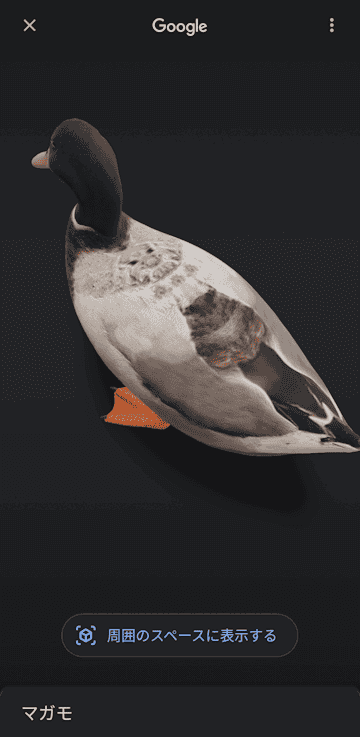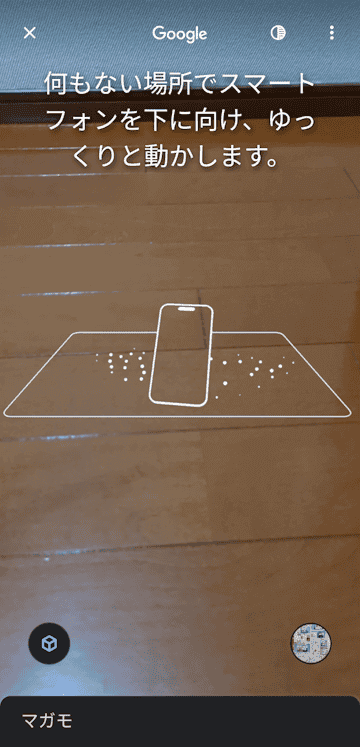スマートフォンのGoogleアプリで検索を行うと、検索結果の一部で動物や恐竜などのオブジェクトを3Dや、AR(拡張現実)で表示できることをご存知でしょうか?
さまざまな情報を提供するGoogle検索サービスですが、AndroidやiPhoneスマートフォンを使って検索を行うと、その一部を3DモデルやAR(拡張現実)として体験できます。
本記事では、AndroidスマホによるGoogle検索の3D/AR機能の概要と、使い方について解説いたします。
解説に使用したデバイスは「Google Pixel 7a Android 14」です。
Google検索については、以下の関連記事も合わせてご覧ください。
分からないことや気になる画像などがあると、多くの人はGoogle 検索を利用して情報を入手します。キーワードや音声を使うなど、それぞれが工夫して検索します。最近ではWebページに表示されている画像を使って検索することも多くなりました。画像[…]
ウェブ ブラウザGoogle Chrome(以下Chromeと呼称)のアドレスバーに何らかの検索キーワードを入力すると、そのキーワードに関連する検索候補が表示されます。アドレスバーをクリックするだけでも過去の検索履歴が表示されたりします。[…]
1 Google検索の3DとARの概要
Googleでは、一部の検索結果を3Dモデルや拡張現実(AR)で表示する機能を提供しています。
これにより、スマートフォンやタブレットを使って検索すると、一部のオブジェクトを360度回転させたり、ARモードで自分の周りの空間に配置したりすることができます。
たとえば、動物や、文化遺産スポットなどが、まるで目の前に実物があるかのように、インタラクティブに楽しむことも可能です。
3DモデルとAR表示内容については、以下のとおりです。
- 3Dモデル表示
動物・鳥類、恐竜、昆虫、遺跡など、特定の検索ワードを入力すると、一部の3Dモデルが表示できます。このモデルは、画面上で拡大・縮小や回転などの操作が可能です。 - AR(拡張現実)表示
3Dモデルを現実世界に重ね合わせて表示する機能です。スマートフォンのカメラを使って周囲の空間を映し出し、その中に3Dモデルを配置することができます。
Google検索で3DとARを体験できるオブジェクトの詳細は、以下の関連リンクをご参照ください。
対応するデバイスは、Android 7以降、及びiOS 11以降を搭載したスマートフォンとタブレットです。
注意点として、検索エンジンはGoogleのみで、BingやYahooなどほかの検索エンジンは利用できません。
ブラウザのChromeとSafariを使用してGoogle検索を行うことでも利用可能です。
2 オブジェクトを3Dで表示する手順
本章では、Androidスマホに標準搭載のGoogleアプリを利用して、3Dモデルを表示する手順をご紹介いたします。
Googleアプリは、メインとなる検索機能のほか、興味・関心事項の最新情報を入手したり、カレンダーやリマインダーなどをまとめて確認できるツールです。
Chromeブラウザから検索しても問題ありません。
- Googleアプリを起動します。

- 検索窓に任意のキーワードを入力します。
一例として「マガモ」と入力して検索しました。
- 「マガモ」に関する一覧が表示されます。
この中から、「3D」または「3D表示」と表示されている画像を探してタップします。
- 選択したオブジェクト(ここではマガモ)が3Dで表示されます。

画面をなぞることで上下、左右斜めなど360度回転させたり、ズームしてオブジェクトを確認することができます。

3 オブジェクトをARで表示する手順
3Dで表示したオブジェクトは、カメラを通じてAR(拡張現実)で表示でき、屋内や野外を問わず、今そこに出現したごとくにオブジェクトを配置できます。
- 上述の見出し2の手順④まで操作して、選択したオブジェクト(ここではマガモ)を3Dで表示します。
画面下部にある「周囲のスペースに表示する」をタップします。
- スマホのカメラが起動して、以下のような画面が表示されます。
スマホを床などの下に向けてゆっくりと動かします。
- その場にオブジェクトが立体的に出現し、実際に動きます。
オブジェクトによっては、鳴き声まで再生します。

- 元の3D表示に戻す場合は、画面左下の「立方体」アイコンをタップします。

以上で「Google検索の活用:Androidスマホで3DとARを体験する」に関する解説を終わります。
Google Chromeについては、以下の関連記事も合わせてご覧ください。
Google Chrome(以下、Chromeと呼称)は世界中で最も人気のあるウェブブラウザであり、日本でも多くのユーザーが利用しています。ウェブブラウザとは、インターネットを利用してウェブサイトを見るために使うソフトウェアです。Chro[…]
興味のあるWebページがあるけど今は雑用に追われて読む時間がない。ウェブブラウザの「Google Chrome」(以下、Chromeと呼称)には、このような!困った!を解消してくれる方法があります。まず思いつくのはWebページをブックマー[…]